
Warum wird auf Ihrem Android-Telefon „Kein Dienst“ angezeigt (Samsung)
Die Fehlermeldung „Kein Dienst“ auf Ihrem Android-Telefon kann frustrierend sein, insbesondere wenn Sie eine zuverlässige Netzwerkverbindung benötigen. Dieses Problem kann aufgrund von Problemen mit Ihren MMS- oder APN-Einstellungen , schwachem Signalempfang , Problemen mit dem Netzwerkanbieter oder Problemen mit der SIM-Karte auftreten.
Wir haben eine Reihe von Artikeln zu diesem Thema verfasst. Erfahren Sie mehr mit:
- Warum wird auf meinem Android-Telefon „Kein Dienst“ angezeigt ?
- Was tun, wenn Ihr Android-Telefon keine SMS empfängt oder sendet ?
- Ist das Mobilfunknetz in Ihrer Gegend verfügbar ?
- Ist Ihr Android-Telefon ordnungsgemäß in einem Netzwerk registriert ?
Warum zeigt mein Android-Telefon an, dass kein Dienst verfügbar ist?
Das Problem „Kein Service“ bei Android kann verschiedene Ursachen haben. Manchmal liegt es am Funksignal, am Flugmodus, an schlechtem Empfang oder Problemen mit Ihrem Mobilfunkanbieter, an Problemen mit der SIM-Karte, an Softwarefehlern usw.
Bevor wir anfangen
Sicherstellen:
- Sie haben einen aktiven mobilen Datentarif bei Ihrem Mobilfunkanbieter und Ihr Empfang ist gut.
- Der Flugmodus ist AUS. Navigieren Sie zu Einstellungen > Verbindungen > Flugmodus. Schalten Sie den Schalter um.
Schnelle Tipps
- Nehmen Sie Ihre SIM-Karte heraus und setzen Sie sie erneut ein. Wenn Sie ein anderes Telefon zur Hand haben, legen Sie Ihre SIM-Karte darin ein und versuchen Sie, einen Anruf zu tätigen.
- Mobile Daten ein-/ausblenden
- Starten Sie Ihr Telefon neu.
- Aktivieren Sie die richtige SIM-Karte.
- Aktualisieren Sie Ihre APN-Einstellungen
So beheben Sie den „Kein Service“-Fehler auf dem Samsung Galaxy
Methode 1: Starten Sie Ihr Telefon neu
Starten Sie zunächst das Gerät neu. Dies sollte der erste Schritt sein, wenn auf Ihrem Android-Gerät Probleme auftreten.
- Halten Sie die Einschalttaste gedrückt
- Sobald das Menü geöffnet ist, tippen Sie auf „Neustart“.

Methode 2: Flugzeugmodus umschalten
Ziehen Sie den Benachrichtigungsbereich nach unten, wo Sie schnell den Flug- oder Flugzeugmodus finden können. Bitte schalten Sie ihn aus und wieder ein.
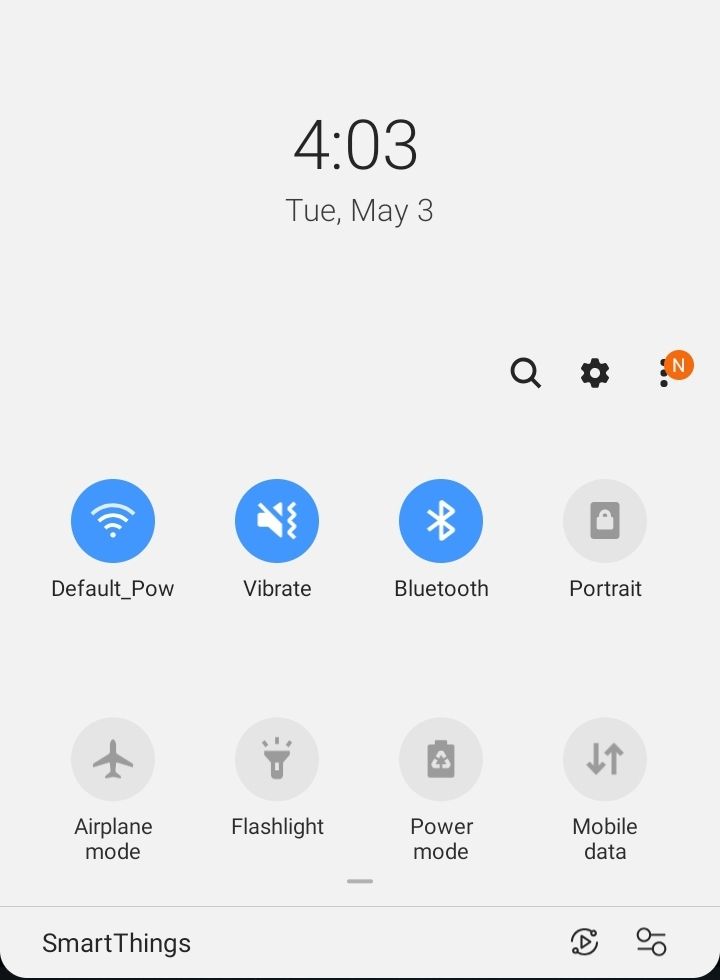
Methode 3: Bevorzugtes Mobilfunknetz auswählen
Der Fehler „Kein Dienst“ kann manchmal behoben werden, indem Sie manuell ein bevorzugtes Netzwerk auswählen. Gehen Sie dazu wie folgt vor:
- Navigieren Sie zu Einstellungen
- Tippen Sie auf „Verbindung“.
- Suchen Sie nach Mobilfunknetzwerken und tippen Sie darauf.
- Tippen Sie nun auf „Netzbetreiber“ und die Suche nach allen verfügbaren Netzen in dieser Region beginnt.
- Wenn Ihr Netzwerkanbieter angezeigt wird, wählen Sie ihn manuell aus.
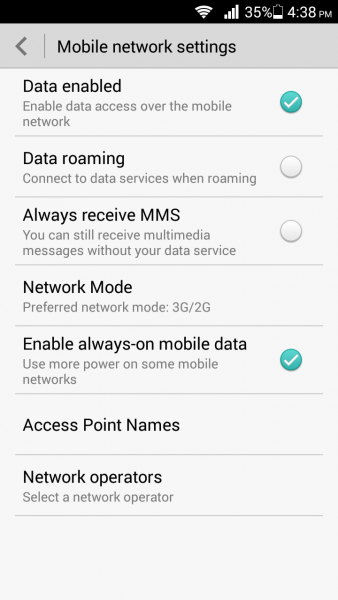
Methode 4 : Netzwerkmodus auf Automatisch einstellen
Folge diesen Schritten:
- Gehen Sie zu „Drahtlos und Netzwerke“ oder „Verbindungen“.
- Wählen Sie Mobilfunknetze
- Netzwerkmodus auswählen
- Sie erhalten ein Popup-Menü mit den verschiedenen Optionen, aus denen Sie wählen können. Stellen Sie sicher, dass Sie die erste Option mit der Bezeichnung 4G/3G/2G (automatische Verbindung) auswählen.
Wenn Sie diese Option auswählen, wird sichergestellt, dass Ihr Gerät mit dem richtigen Netzwerk verbunden ist.
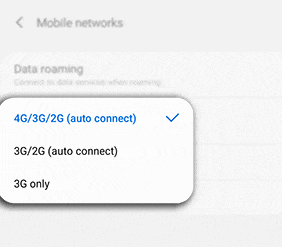
Siehe auch - So beheben Sie den Fehler „Kein Signal zum Monitor“ - Monitor erkennt PC nicht
Methode 5: Aktivieren Sie die richtige SIM-Karte
Um Ihre SIM-Karte zu aktivieren, navigieren Sie zu:
- Einstellungen
- Tippen Sie auf „Verbindung“.
- SIM-Karten-Manager > Tippen Sie auf einen oder beide Schalter für die SIM- oder USIM-Karten, um sie zu aktivieren.
Methode 6 : Aktualisieren Sie Ihre APN-Einstellungen
Erwägen Sie eine Aktualisierung Ihrer APN-Einstellungen
- Navigieren Sie zu Einstellungen
- Tippen Sie auf „Verbindungen“.
- Tippen Sie auf Mobilfunknetze
- Zugriffspunktnamen auswählen
- Tippen Sie auf Mehr (3 Punkte)
- Tippen Sie auf „Auf Standard zurücksetzen“.
- Geben Sie dann die neuen APN-Einstellungen ein
Lesen Sie diese Anleitung: Aktualisierte APN-Einstellungen für AT&T, Verizon, T-Mobile, Sprint ( +4 weitere)
Methode 7: SIM-Karte erneut einlegen
Auch die SIM-Karte kann der Übeltäter sein. Stellen Sie sicher, dass die SIM-Karte richtig eingesetzt ist. Verwenden Sie ein Werkzeug, um die SIM-Karte sicher auszuwerfen. Stellen Sie sicher, dass sie nicht beschädigt ist. Wenn die Karte beschädigt ist, wenden Sie sich an den Netzbetreiber, um Ersatz zu erhalten.
Methode 8: In den Servicemodus wechseln
Bei dieser Methode müssen Sie zuerst den Dialer öffnen und anschließend die folgenden Schritte ausführen.
- Geben Sie diesen Code *#*#4636#*#* in den Dialer ein
- Servicemodus aktivieren
- Klicken Sie auf die oberste Option – Geräteinformationen oder Telefoninformationen.
- Tippen Sie anschließend auf „Ping-Test ausführen“.
- Die Radiooption wird unten auf diesem Bildschirm angezeigt.
- Überprüfen Sie, ob es aus- oder eingeschaltet ist. Um das Radio einzuschalten, drücken Sie bitte die Taste daneben.
- Sie werden aufgefordert, das Gerät neu zu starten.
- Klicken Sie auf „Neustart“ und Ihr Telefon wird neu gestartet. Überprüfen Sie nach Abschluss, ob das Problem behoben ist.
Siehe auch - Wir haben eine Sammlung der vollständigen MMI- und USSD-Codelisten für iPhone und Android (einschließlich Samsung).
Lösung 9: Software-Update
Aktualisieren Sie die Softwareversion auf Ihrem Telefon. Navigieren Sie zu:
- Einstellungen
- Scrollen Sie bis ganz nach unten
- Wählen Sie „Softwareaktualisierung“
- Bitte warten Sie, bis der Neustart erfolgt und das Update abgeschlossen ist

Methode 10: Benutzerdefiniertes ROM
Wenn Sie ein benutzerdefiniertes ROM installiert haben, wird auf einem Android-Gerät manchmal die Fehlermeldung „Kein Dienst“ angezeigt. Sie müssen also zum ursprünglichen ROM zurückkehren. Sie können es im Wiederherstellungsmodus installieren.
Methode 11: Zurücksetzen der Netzwerkeinstellungen
Die nächste Methode, die Sie ausprobieren können, ist das Zurücksetzen der Netzwerkeinstellungen. Das ist einfach und sehr effektiv.
Das einzige „Problem“ besteht darin, dass Sie einige Anpassungen wiederholt vornehmen müssen, z. B. die Verbindung zu Wi-Fi-Netzwerken herstellen, Passwörter hinzufügen, das Telefon mit anderen Bluetooth-Geräten koppeln usw.
- Navigieren Sie zu Einstellungen
- Tippen Sie auf „Allgemeine Verwaltung“.
- Tippen Sie auf „Zurücksetzen“.
- Tippen Sie auf „Netzwerkeinstellungen zurücksetzen“.
- Tippen Sie auf „Einstellungen zurücksetzen“.
- Hinweis: Wenn Sie dazu aufgefordert werden, geben Sie Ihre PIN, Ihr Passwort oder Ihr Muster ein
- Tippen Sie zur Bestätigung noch einmal auf „Einstellungen zurücksetzen“

Methode 12: Rufen Sie Ihren Mobilfunkanbieter an
Rufen Sie Ihren Mobilfunkanbieter an. Fragen Sie, ob ein Problem mit dem Netz des Anbieters vorliegt. Andernfalls bitten Sie ihn um einen SIM-Kartenersatz.
- Stellen Sie sicher, dass Sie über einen aktiven mobilen Datentarif bei Ihrem Mobilfunkanbieter verfügen.
- Stellen Sie sicher, dass Sie sich in einem Bereich mit gutem Empfang befinden
Methode 13: Beschädigte ESN
Der Fehler „Kein Service“ tritt manchmal aufgrund einer ungültigen oder unbekannten IMEI-Nummer auf . Es ist wichtig, zu überprüfen, ob Ihre IMEI-Nummer ungültig oder beschädigt ist, und sie dann wiederherzustellen. So geht‘s:
- Schalten Sie Ihr Gerät ein und geben Sie im Dialer den Code (*#06#) ein, der die IMEI-Nummer des Geräts anzeigt. Wenn „Null“ angezeigt wird, ist die IMEI-Nummer beschädigt.
- Wählen Sie (*#197328640# ) oder (*#*#197328640#*#*) über den Telefonwähler. Benutzer müssen die Option „Allgemein“ auswählen.
- Wählen Sie als Nächstes Option Nr. 1, Feldtestmodus (FTM). Diese sollte AUS sein. Durch diesen Vorgang wird die IMEI-Nummer wiederhergestellt.
- Kehren Sie zur Tasteneingabe zurück und wählen Sie Option 2, wodurch FTM deaktiviert wird.
- Entfernen Sie nun die SIM-Karte aus dem Gerät und warten Sie 2 Minuten, bevor Sie die SIM-Karte erneut einlegen.
- Schalten Sie das Gerät ein und geben Sie (*#197328640#) erneut in die Telefonwahl ein.
- Gehen Sie als Nächstes zu Debug-Bildschirm > Telefonsteuerung > NAS-Steuerung > RRC > RRC-Revision und wählen Sie diese Option.
- Wählen Sie Option 5
- Starten Sie Ihr Telefon neu.
Sie können auch lesen: Stellen Sie die IMEI-Nummer des Galaxy Null wieder her und beheben Sie das Problem „Nicht im Netzwerk registriert“
Bonus: Cache des SIM-Karten-Managers leeren
SIM-Karten-Manager löschen:
- Navigieren Sie zu Einstellungen
- Tippen Sie auf Apps
- Tippen Sie auf das Menüsymbol (3 Punkte)
- Tippen Sie auf „System-Apps anzeigen“
- Suche nach SIM-Karten-Manager
- Tippen Sie auf Speicher > Cache leeren
Methode 14: Werksreset
Die letzte Möglichkeit besteht darin, das Telefon auf die Werkseinstellungen zurückzusetzen. Erstellen Sie zuerst ein Backup. Führen Sie anschließend die folgenden Schritte aus:
- Gehe zu den Einstellungen
- Tippen Sie auf „Zurücksetzen“.
- Wählen Sie Auf Werkszustand zurücksetzen

